
 |
| Уроки фотошоп работа с фото - Добавляем Тату к фото | |
В этом уроке мы покажем вам, как можно добавить татуировку к дизайнерской фотографии, ниже вы видите фото до и после: Шаг 1) Для начала начнём с того что будем работать на изображением тату. Выберите инструмент Волшебная палочка из палитры инструментов, а затем выберете белый фон, на вашем тату. Убедитесь, что вы выбрали белый цвет на изображении. После этого нажмите сочетание горячих клавиш: Shift + Ctrl + I – этим мы инвертируем выделение, вместо выделенного ранее белого фото выделится сама картинка: 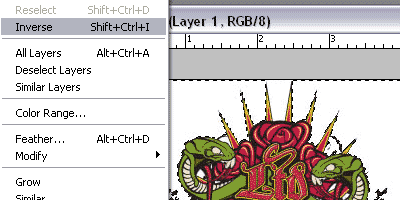 Шаг 2) Перетащите вашу татуировку на портрет. Или же вы можете скопировать его (Ctrl + C), а затем вставить его (Ctrl + V) в ваш портрет. 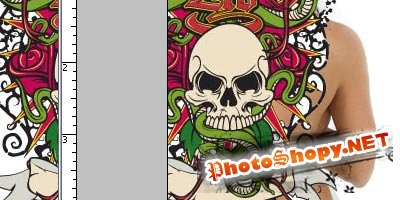 Шаг 3) Теперь вы должны изменить вашу татуировку, нажав Ctrl + T, этим мы будем изменять размер тату, подгонять его под нужный нам размер:  Шаг 4) Далее нам нужно сделать так, чтобы наше тату повторяло изгибы тела, для этого кликните правой кнопкой мыши по редактируемой тату и из выподающего списка выбирите Деформация (Warp) 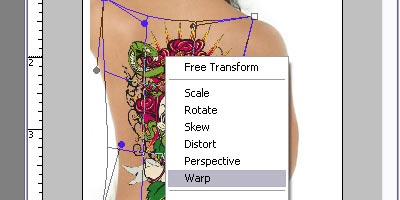 Шаг 5) Теперь измените, режим наложения слоя tatto на умножение (multiply), а далее давайте поиграемся с настройками непрозрачность, чтобы добиться нужного результата. В моём случае непрозрачность составляет 54% 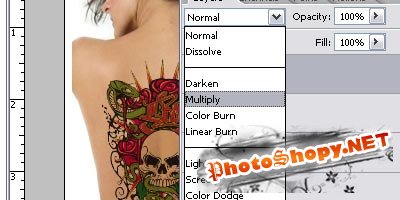 Все готово!  Автор перевода: Ревтов Игорь |
|
|
|
|
| Просмотров: 2 317 автор: Lektor 14 июня 2009 |
| Информация | |
 |
Посетители, находящиеся в группе Гости, не могут оставлять комментарии к данной публикации. |